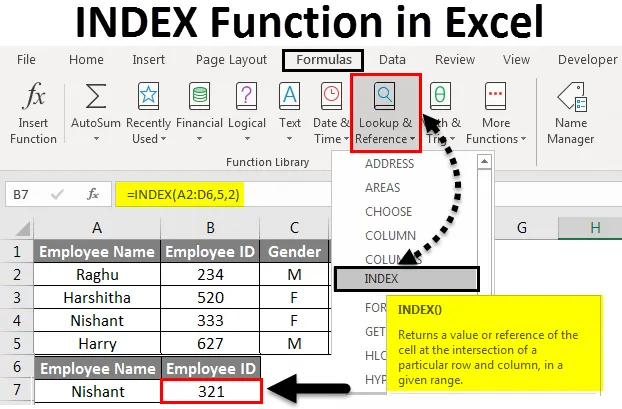
Функция на Excel INDEX (Съдържание)
- Въведение в функцията на индекса в Excel
- Как да използвате функцията INDEX в Excel?
Въведение в функцията на индекса в Excel
Функцията INDEX в Excel е предварително изградена интегрирана функция, която е категоризирана под Lookup & Reference Function.
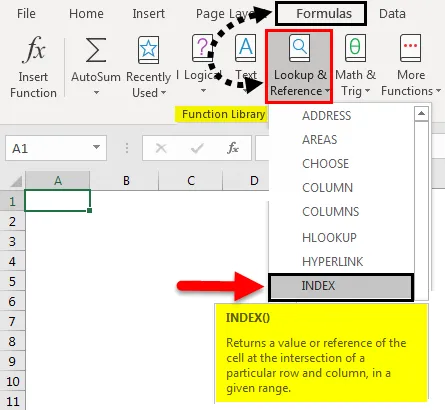
- Функцията INDEX в Excel ви помага да разберете стойността в диапазон от набори от данни, където може да търси стойности от колона и ред.
- За да потърсите стойност на клетката, където се случва пресичане на реда и колоната.
- Обикновено се използва заедно с функцията MATCH, където комбинацията от INDEX & MATCH функция е алтернативна опция за VLOOKUP функция, която е по-мощна и гъвкава.
- Формулата или функцията INDEX връща стойност от табличен диапазон или масив въз основа на посочения от вас ред и колона.
Формулата или синтаксисът за INDEX функцията в Excel е:

- Форма на масив
Използва се, когато позоваването на клетка е в един обхват, напр. A1: C12
= INDEX (масив, row_num, (column_num))
- Референтен формуляр
= INDEX (масив или референция, row_num, (col_num), (area_num)) за трипосочно търсене.
Когато препратката към клетка е в множествен диапазон, например, A1: C12, E1: G12
Синтаксисът или формулата за функцията INDEX в Excel има споменати по-долу аргументи:
- Масив : (Задължителен или задължителен аргумент) Той показва диапазона или масива от клетки, които искате да търсите, напр. A1: C12
В случай на множество диапазони, това е референтен или масив, където отделният диапазон или области са разделени със запетаи и със затворени скоби - например (A1: C2, C4: D7) за справочна форма.
- Row_num: (Задължителен или задължителен аргумент) Това е номер на ред, от който искате да получите стойността.
Забележка: Ако има само един ред в диапазон от масив или таблица, тогава този аргумент ще бъде незадължителен.
- Col_num: (Задължителен или задължителен аргумент) Това е номер на колона, от който искате да получите стойността
Забележка: ако в масива или таблицата има само една колона, този аргумент ще бъде незадължителен
- Area_num (незадължителен аргумент) - Ако референтната стойност е предоставена като множество диапазони, area_num показва кой диапазон да се използва. Зоните се номерират по реда, в който са посочени.
Забележка: Ако Area_num се остави празно или ако тогава нищо не е въведено, функцията INDEX счита по подразбиране област 1
Как да използвате функцията INDEX в Excel?
Нека да проверим как функционира функцията INDEX в Excel, като използваме някои примери.
Можете да изтеглите този шаблон на INDEX функция за Excel тук - шаблон на функция EXEXПример №1 - Форма за масив
В по-долу споменатия пример Таблицата съдържа име на служителя в колона A (A2 до A8) Идентификационен номер на служителя в колона B (B2 до B8), Пол на служителя в колона C (C2 toC8) и Възраст на служителя в колона D ( D2 до D8).
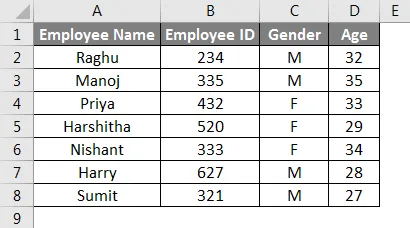
Да предположим, че искам да открия идентификационния номер на служителя на Nishant с помощта на функцията INDEX в Excel.
Нека приложим функцията INDEX в клетка B11. Сега щракнете върху бутона за вмъкване на функция (fx) под лентата с инструменти на раздела.
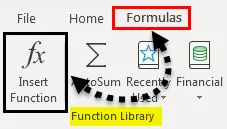
Ще се появи диалогов прозорец „ Вмъкване на функция “, Въведете ключова дума „INDEX“ в полето за търсене на функция, функцията INDEX ще се появи в избора на функционална кутия
Сега, кликнете два пъти върху функцията INDEX .
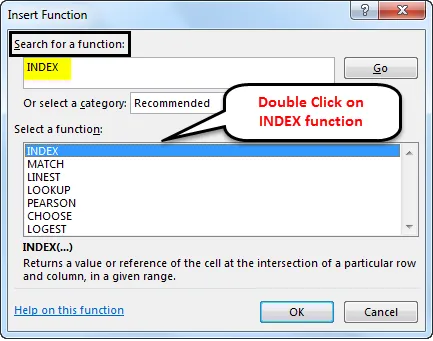
Сега се появява диалогов прозорец Избор на аргументи, където се появяват два типа функция INDEX, тук работим върху един диапазон или таблица, следователно трябва да изберете 1- ви
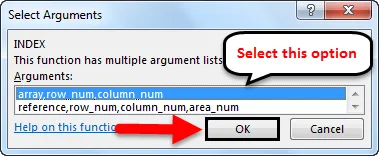
След като го изберете, се появява изскачащ функционален аргумент, където трябва да въведете аргументите на функцията INDEX. = INDEX (масив, row_num, (column_num))
Масив: Това е диапазон от таблици или масив от клетки, където искате да търсите, тук трябва да изберете диапазон на таблицата, с изключение на имената на табличните колони, т.е. A2: D8.
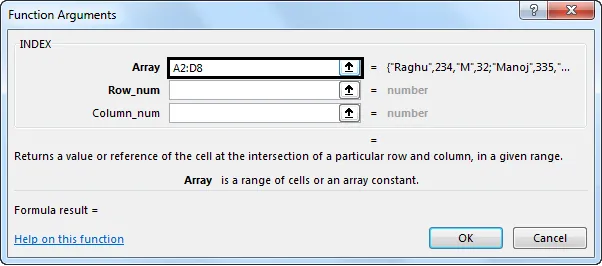
Row_num: Това е номер на реда, от който трябва да взема стойността, т.е. 5, пресичането ще се случи на 5 -ти ред на таблицата
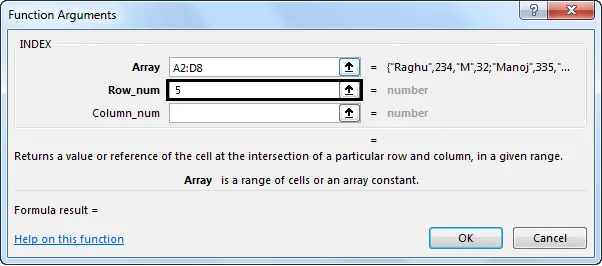
Col_num: Това е номер на колона, откъдето трябва да взема стойността, т.е. 2, пресичането ще се случи в 2- ра колона на таблицата
Щракнете върху OK, след като въведете и трите аргумента.
= INDEX (C8: F14, 5, 2)
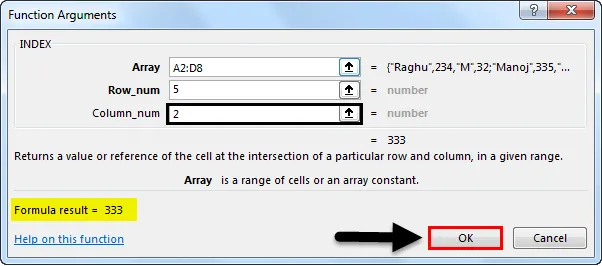
Функцията за индекс ще върне стойността на 5-ти ред и 2-ра колона, т.е. „333“.
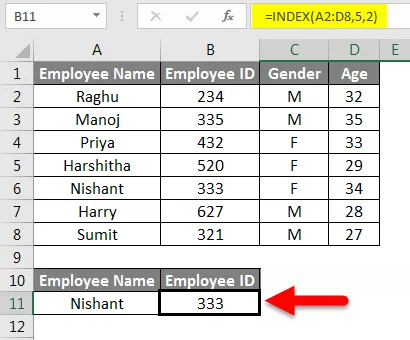
Пример №2 - Референтен формуляр
В по-долу споменатия пример имам три таблици или различен масив или диапазон от клетки.
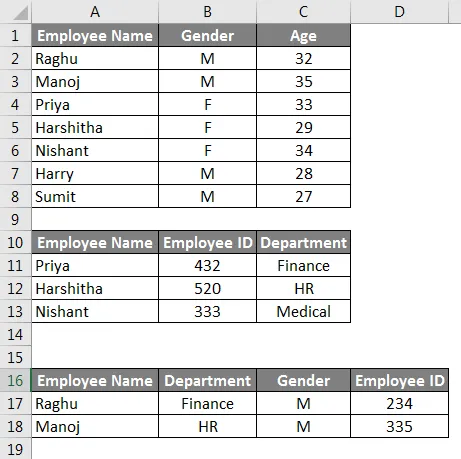
Да предположим, че искам да извадя подробностите за служителите на Harshitha от таблица 2 с помощта на справочна форма за функция за индекс.
Нека приложим функцията INDEX в клетката C21 . Въведете или въведете = INDEX ( в тази клетка се появяват две опции на функцията INDEX, тук трябва да въведем вторите аргументи за функция INDEX.
- Справка: Това е референтен или масив, където отделният диапазон или масив от таблици трябва да бъде споменат разделен със запетаи и със затворени скоби, т.е. (A2: C8, A11: C13, A17: D18)
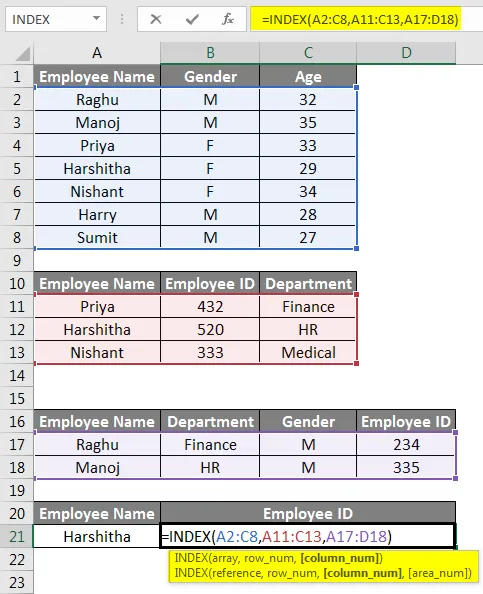
- Row_num: Това е номер на ред, от който трябва да взема стойността, т.е. подробности за идентификационния номер на служителя на Harshitha присъстват в таблица 2, следователно трябва да въведем номер на него, т.е. 2, пресичането ще се случи на втория ред на масата
- Col_num: Това е номер на колона, откъдето трябва да взема стойността, т.е. 2, пресичането ще се случи в 2- та колона на втората таблица
- Area_num: Тук има няколко таблици или диапазони от клетки, area_num показва кой диапазон или таблица да се използва. Така че, трябва да използвам втората таблица, където присъстват подробности за идентификационния номер на служителя. т.е. 2
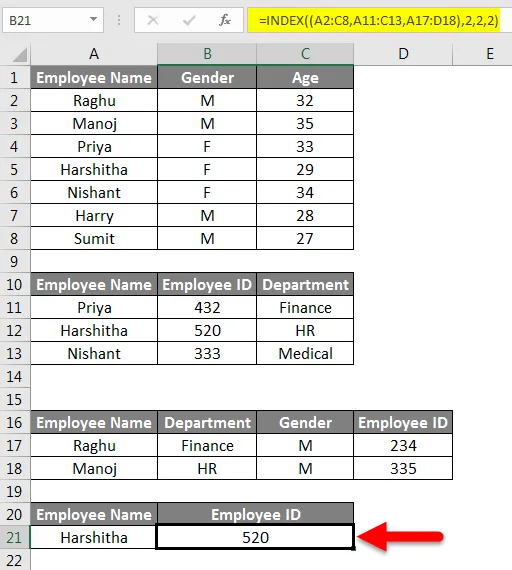
Функцията INDEX в excel връща препратката към ред номер 2 и номер на колона 2 от втория диапазон или таблица или масив A11: C13, който се отнася до клетка H6. Стойността на клетката B21 е 520, което е идентификационен номер на служител на Harshitha.
Неща, които трябва да запомните за функцията INDEX в Excel
- Или номерът на row_num / колона е задължителен или задължителен, в противен случай функцията INDEX връща # VALUE! грешка, тя може да възникне и ако и двете стойности са въведени нула или ако и двата параметъра останат празни
- Ако въведените аргументи row_num, col_num или area_num са ненумерова стойност. тогава # VALUE! възниква грешка
- #REF! възниква грешка, ако аргументът Col_num е по-голям от броя на колоните в диапазона на таблицата или масива или аргументът Row_num е по-голям от броя на редовете в диапазона на таблицата или масива
- #REF! грешка възниква, когато аргументът area_num е по-голям или повече от броя на областите в предоставения диапазон.
- Ако аргументът или параметърът на зоната е споменат във формулата на INDEX в excel, се позовава от всеки друг лист. Тогава функцията Index в Excel връща # VALUE! Грешка.
- Аргументът или параметърът на областта, споменат във формулата на INDEX в excel, трябва да бъде разположен в самия лист.
Препоръчителни статии
Това е ръководство за функцията INDEX в Excel. Тук обсъждаме как да използваме функцията INDEX в Excel, заедно с практически примери и изтеглящ се шаблон на excel. Можете да разгледате и другите ни предложени статии -
- Как да използвате QUOTIENT в Excel?
- Редове и колони в Excel
- VLOOKUP със сума в Excel
- Как да премествате колони в Excel?